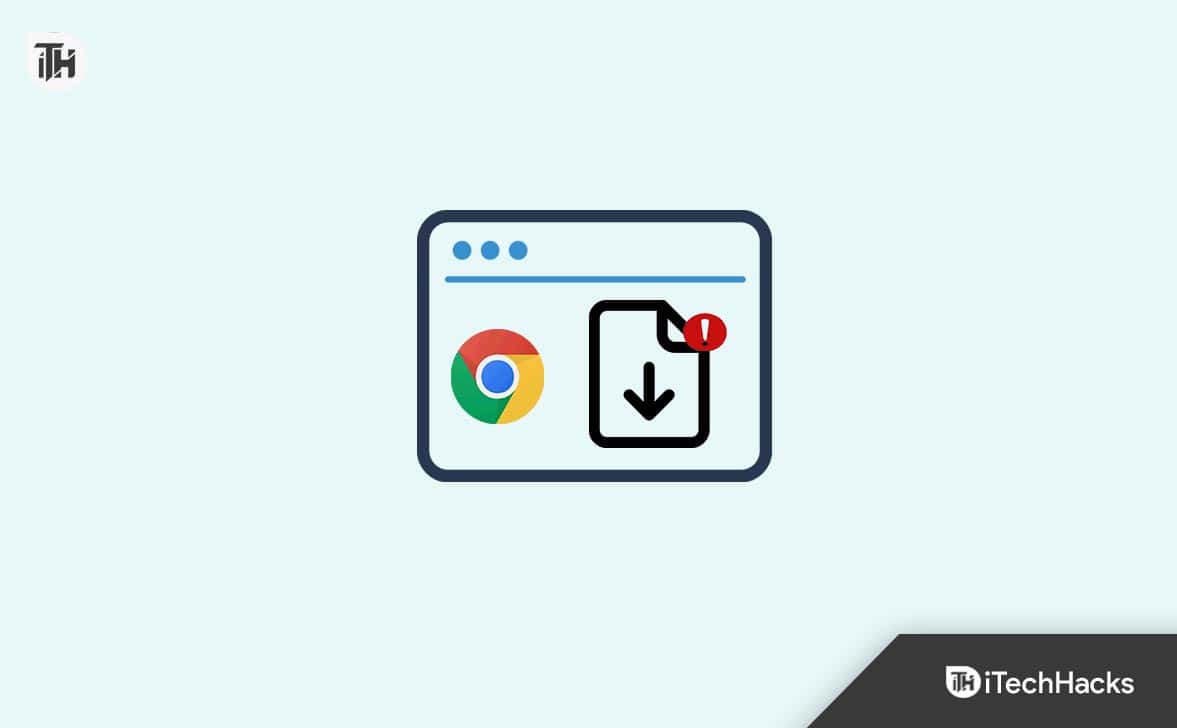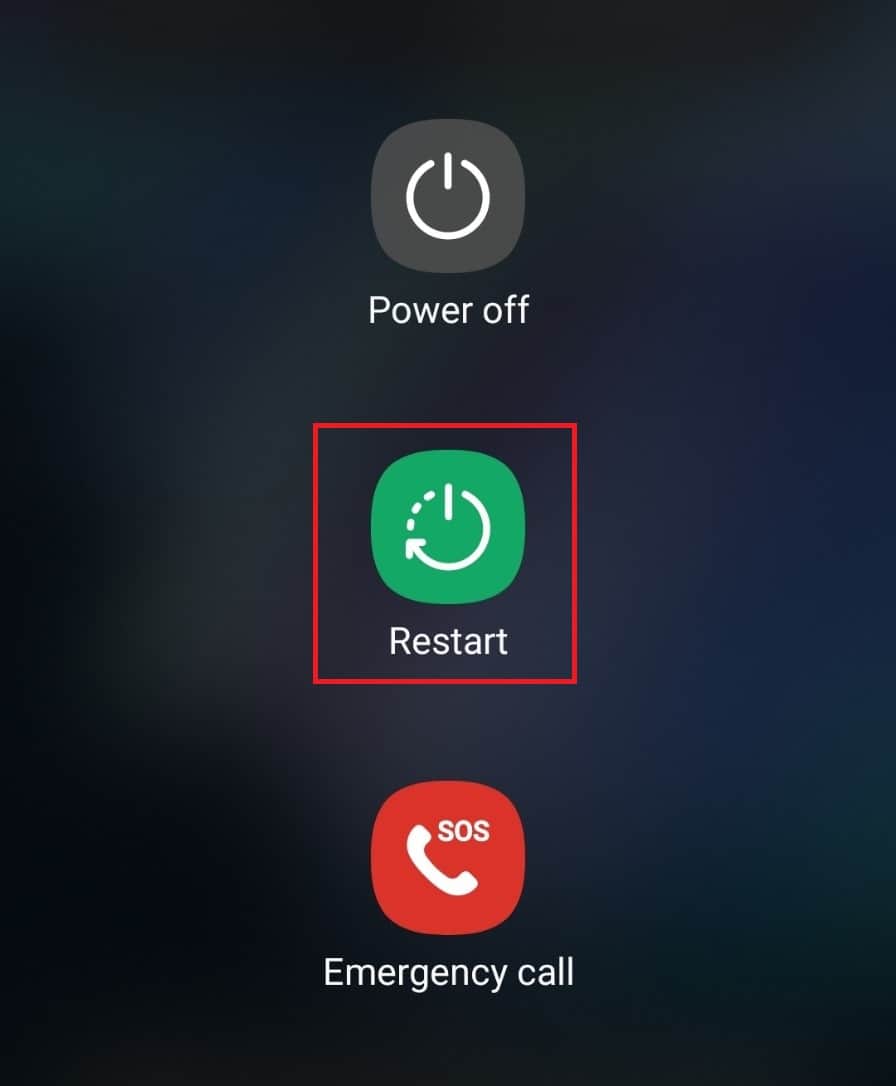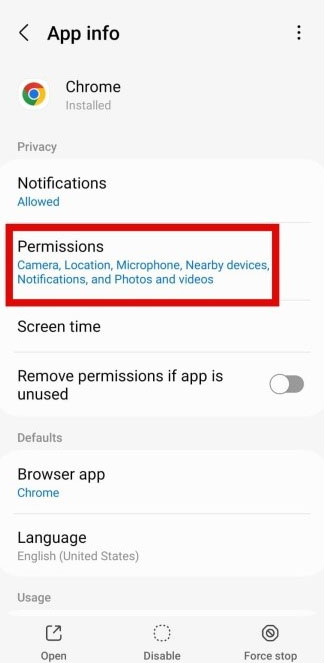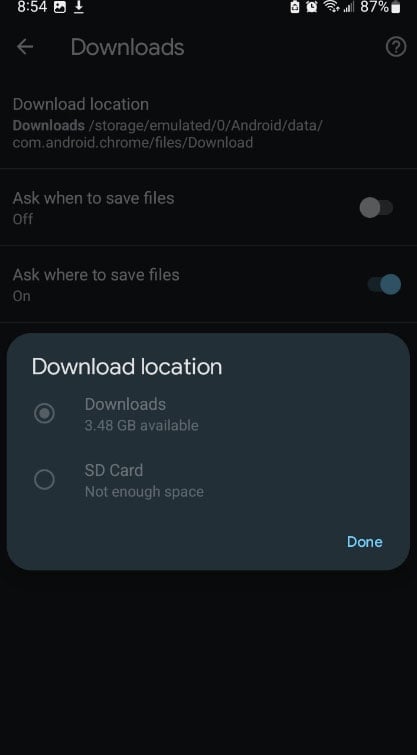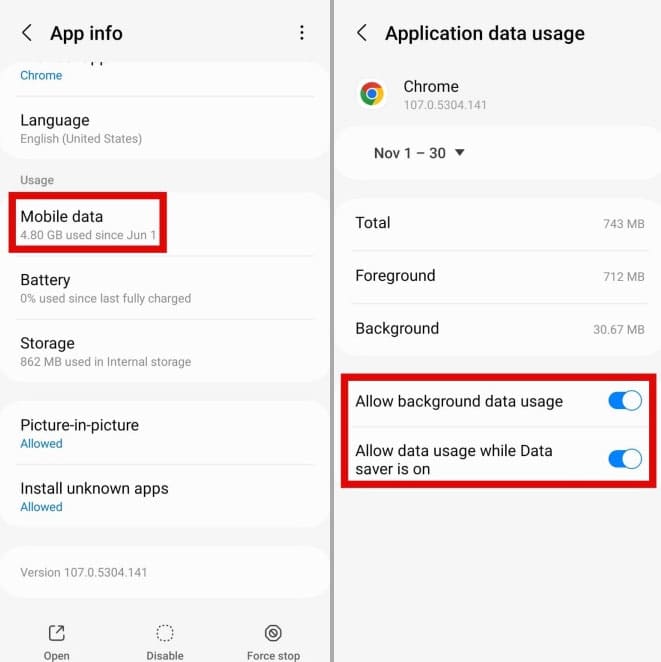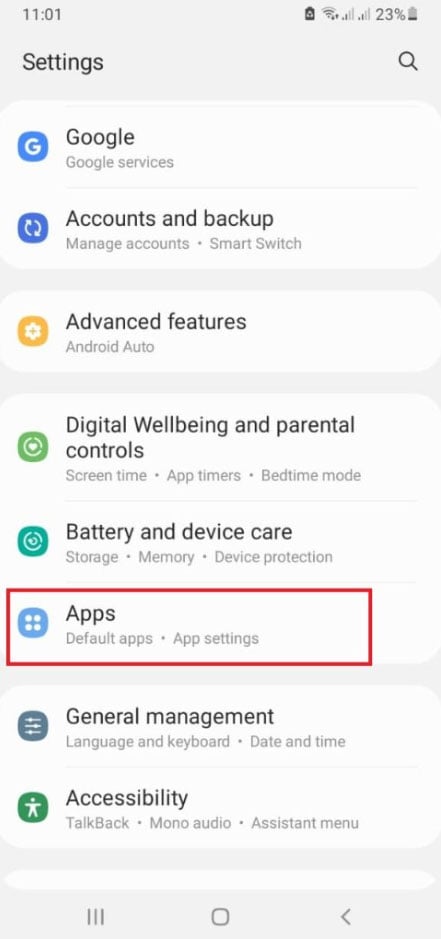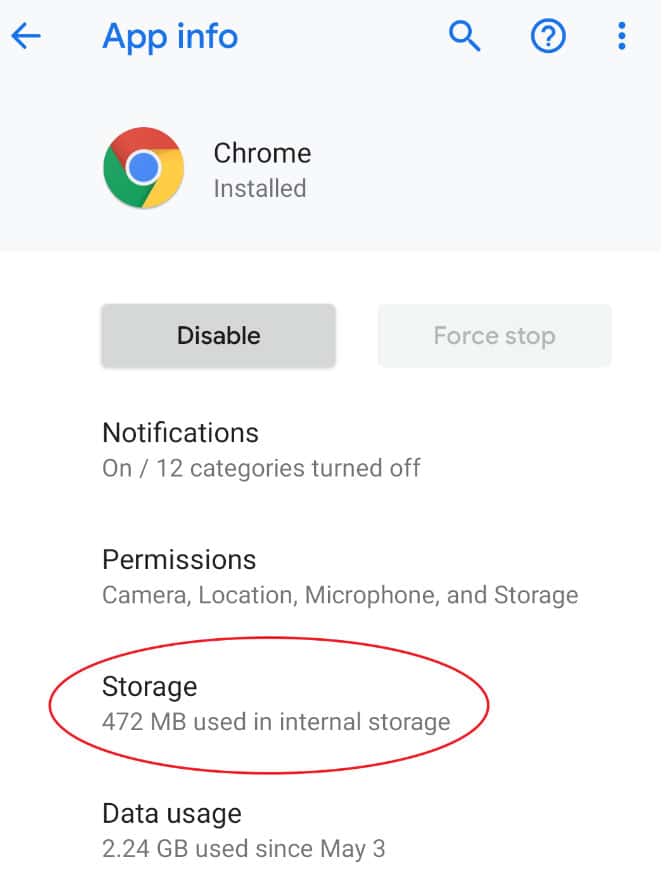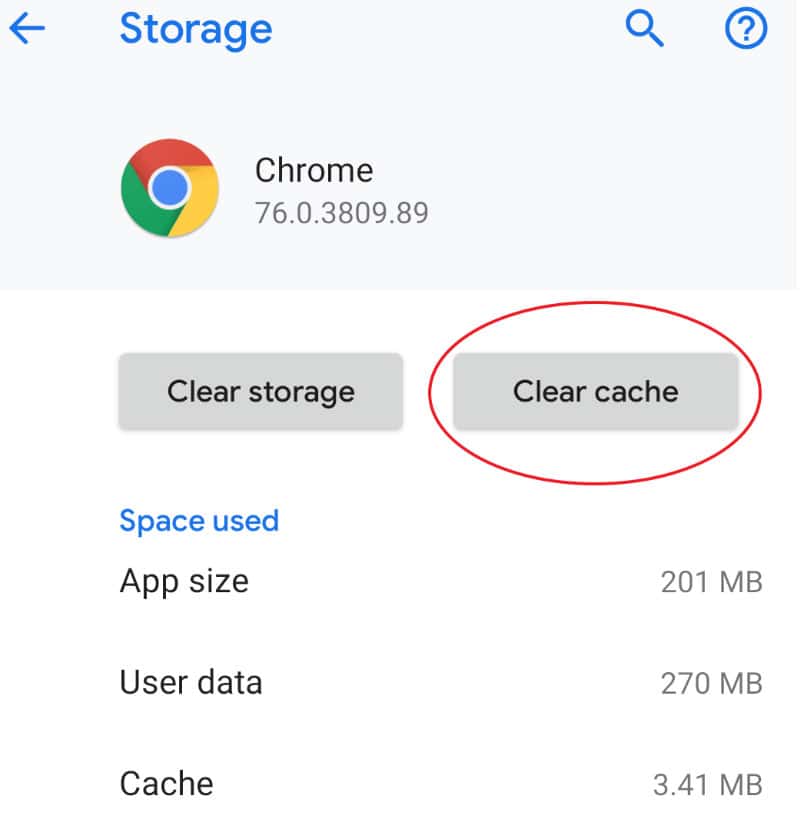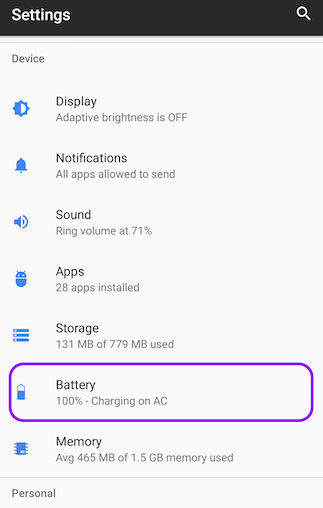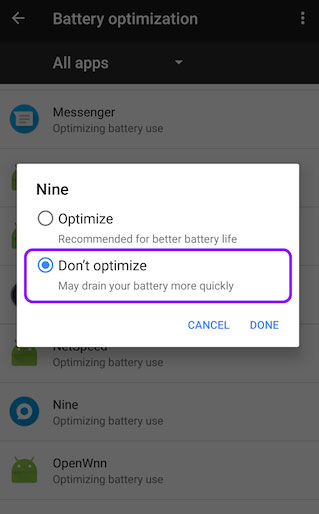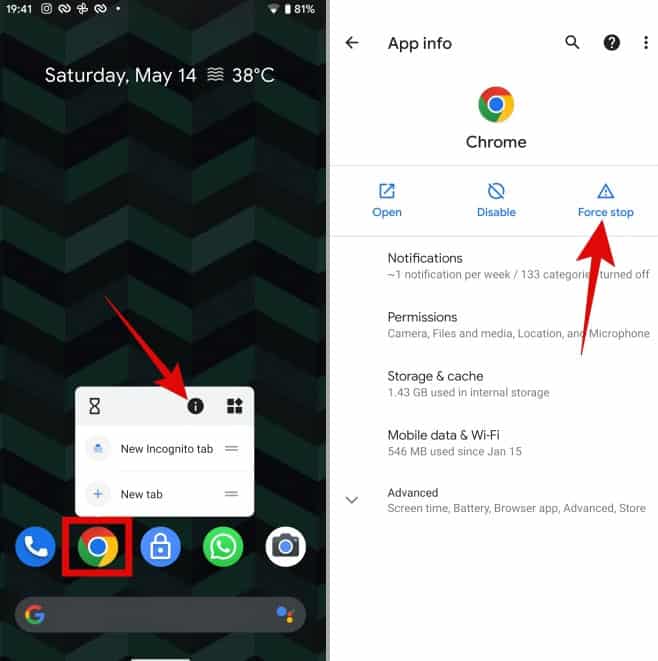Ele oferece velocidade, segurança e uma ampla variedade de recursos, e é o navegador preferido de milhões de usuários do Android em todo o mundo. Apesar desses benefícios, existem falhas ocasionais, como acontece com qualquer software. Em alguns casos, os usuários do Android não conseguem baixar imagens do Google Chrome em seus dispositivos.
Quando você não consegue baixar imagens, seja um meme, uma bela paisagem ou algo importante, pode ser frustrante. Se você estiver enfrentando esse problema, poderá tentar várias soluções. Então, se você quer saber como você pode resolver se você Não é possível baixar imagens do Google Chrome no Androidcertifique-se de verificar as correções mencionadas abaixo.
Como corrigir a impossibilidade de baixar imagens do Google Chrome no Android
Então, aqui estão algumas soluções de problemas que certamente ajudarão você a resolver o problema Não consigo baixar imagens do Google Chrome no Android:
Correção 1: reinicie seu navegador Chrome
Pode ser necessário reiniciar o navegador Chrome no seu Android se as imagens não estiverem sendo salvas. Pode ser necessário reiniciar o Chrome para corrigir o problema se o Chrome não baixar imagens no Android.
Depois de fechar o navegador Chrome em seu Android, aguarde alguns segundos e reinicie-o. Seu smartphone irá agora baixar as imagens; agora, baixe a imagem novamente.
Correção 2: reinicie seu telefone
Pode ser necessário reiniciar o smartphone se o navegador Chrome não abrir novamente após reiniciá-lo. Se você reiniciar o telefone, todos os processos em segundo plano relacionados ao navegador Chrome serão encerrados e os dados do navegador serão removidos.
Além disso, você pode reiniciar o computador pressionando o botão Liga / Desliga e selecionando Reiniciar. Assim que o computador for reiniciado, abra o Google Chrome e baixe a imagem. Há uma boa chance de que o problema “Não é possível salvar imagens do Google Chrome no Android” seja resolvido.
Correção 3: verifique as permissões do aplicativo Google Chrome
Para que o Google Chrome funcione corretamente no seu telefone, são necessárias algumas permissões. Pode ser impossível para o Google Chrome carregar ou baixar páginas se você tiver negado permissões anteriormente. Para Android, verifique as permissões do aplicativo Chrome da seguinte maneira para corrigir o problema de Não consigo baixar imagens:
- Pressione e segure o ícone do aplicativo Google Chrome e toque no informações ícone para revelar o menu.Â
- Clique Permissões.
- Um por um, permitir todas as permissões.
Correção 4: altere o local de download padrão
Você pode encontrar todos os arquivos baixados por meio do Google Chrome na pasta Downloads do seu dispositivo móvel por padrão. Ocasionalmente, o Chrome pode não conseguir localizar essa pasta por algum motivo, impedindo o download dos seus arquivos. Se isso não funcionar, você pode tentar alterar o local de download padrão do Chrome.
- Clique no três pontos menu no canto superior direito do Chrome e selecione Transferências.
- Na próxima tela, toque no engrenagem ícone e ligar o Pergunte onde salvar os arquivos alternar. Depois de fazer isso, o Chrome solicitará que você especifique um local de download sempre que baixar um arquivo.
Correção 5: permitir que o Chrome use dados em segundo plano
Quando o Chrome não tem as permissões necessárias para usar dados em segundo plano, os downloads do Chrome podem falhar ou pausar. É aconselhável remover a restrição de dados em segundo plano do Chrome para evitar isso.
- No aplicativo Google Chrome, mantenha pressionado o ícone e selecione o informações ícone.
- Sob Dados móveisverifique se o Permitir uso de dados em segundo plano e Permitir o uso de dados durante a economia de dados está ativado.
Correção 6: limpar cache
Para melhorar o desempenho do Chrome no seu telefone, o navegador coleta dados de cache enquanto você navega na Internet e baixa arquivos. É possível, no entanto, que esses dados sejam corrompidos e causem problemas nos processos do navegador. Não há risco envolvido na exclusão dos dados de cache existentes no Chrome. Siga estas etapas para começar.
- Primeiro, vá para o Configurações aplicativo e selecione Aplicativos. Na parte inferior, toque em cromada.
- Para limpar o cache, vá para Armazenar e toque no Limpar cache opção.
- Também é necessário excluir os dados do cache para o Gerenciador de download aplicativo. Para fazer isso, vá para o Aplicativos página. Em seguida, selecione o Filtrar e classificar ícone e ative o Mostrar aplicativos do sistema alternar.
- Localize e toque no Gerenciador de download.A
- Para limpar o cache, vá para Armazenar e toque Limpar cache.A
Correção 7: libere espaço de armazenamento em seu Android
Ele nem inicia o download de arquivos se não houver armazenamento suficiente para o Google Chrome baixá-los. Basicamente, você só precisa liberar espaço no seu dispositivo para corrigir o problema de Não consigo baixar imagens.
Existem várias maneiras de liberar espaço. Para te ajudar, aqui vão algumas dicas:
- Desinstale aplicativos não utilizados: Faça uma lista dos aplicativos que você não precisa mais e remova-os. Ao fazer isso, você poderá liberar espaço de armazenamento no seu dispositivo.
- Limpe o cache e os dados: Vá para as configurações do dispositivo e selecione “Armazenamento†ou “Armazenamento e USB”, e localize a opção para limpar o cache e os dados. Ao fazer isso, você poderá liberar espaço de armazenamento removendo arquivos desnecessários.
- Exclua fotos e vídeos antigos: Certifique-se de remover todas as fotos e vídeos antigos do rolo da câmera. Se quiser liberar mais espaço de armazenamento, você também pode fazer backup de suas fotos e vídeos na nuvem ou no computador.
- Remover downloads: Exclua todos os arquivos desnecessários da pasta Downloads do seu dispositivo se você tiver baixado músicas, documentos ou vídeos.
Correção 8: desative a otimização da bateria
Para aumentar a vida útil da bateria, a otimização da bateria impede que os aplicativos executem tarefas em segundo plano. Isso também inclui aplicativos. Talvez você não consiga baixar arquivos no Google Chrome quando a restrição da bateria estiver ativada.
É simples desativar a restrição de bateria do Google Chrome para resolver o problema de Não consigo baixar imagens.
- Vou ao Configurações aplicativo em seu smartphone.
- Toque em “Bateria†seção
- Depois de chegar a essa página, procure o Otimização da bateria opção.
- Na próxima janela, você verá uma lista de aplicativos e o uso da bateria. Vá para Google Chrome e selecione Não otimize.
Correção 9: altere o servidor DNS em seu Google Chrome
No Sistema de Nomes de Domínio ou DNS, os nomes de domínio recebem endereços IP. Ao usar o Google Chrome, os servidores DNS do seu provedor de serviços de Internet são usados por padrão. Em alguns casos, o Google Chrome pode não conseguir baixar arquivos se o seu provedor de Internet estiver inoperante. Se estiver enfrentando o problema de Não consigo baixar imagens, você pode corrigi-lo alterando o servidor DNS do Google Chrome.
- No seu smartphone, abra Google Chrome e clique no três pontos cardápio.
- Selecione Configurações acessar Principais configurações do Google Chrome.
- Para usar um servidor DNS seguro, selecione Use DNS seguro sob Privacidade e segurança.
- Usando o menu suspenso, escolha outro Provedor de DNS.
Correção 10: forçar a parada do Google Chrome
No seu smartphone, a parada forçada ocorre quando um aplicativo e seus processos estão sendo executados em segundo plano. Vários problemas foram resolvidos por esta atualização. Certifique-se de não forçar a interrupção do download, especialmente se for um arquivo grande. Se isso acontecer, todos os dados serão perdidos e o download será interrompido. Aqui estão as etapas que você pode seguir se estiver enfrentando o erro Não é possível fazer download de imagens no Google Chrome.
- No seu smartphone, abra Google Chrome e mantenha-o pressionado.
- Na lista de opções, toque em EU.
- Para confirmar a parada forçada, vá até o informações do aplicativo seção, selecione Força Parar, e clique OK.
Correção 11: desative VPN
Se você estiver usando uma VPN, tente desativá-la para ver se o problema Não consigo baixar imagens no Chrome desaparece. Os arquivos são transferidos para vários servidores antes de serem encaminhados para o seu dispositivo por meio de uma VPN. Pode ser útil desativar temporariamente sua conexão VPN e tentar baixar os arquivos novamente para corrigir o problema. Siga estas etapas para desativar a VPN em um dispositivo Android:
- No seu smartphone, abra o Configurações aplicativo.
- No lado esquerdo da tela, toque em “Rede e Internet.
- No seu dispositivo, toque em “VPN†para ver a lista de conexões VPN.
- Clique no Conexão VPN você deseja desativar.
- Para se desconectar da VPN, toque em “desconectar“.
- É possível desativar sua VPN se você usar aplicativos VPN de terceiros.
LEIA TAMBÉM:
Fonte:Itechhacks